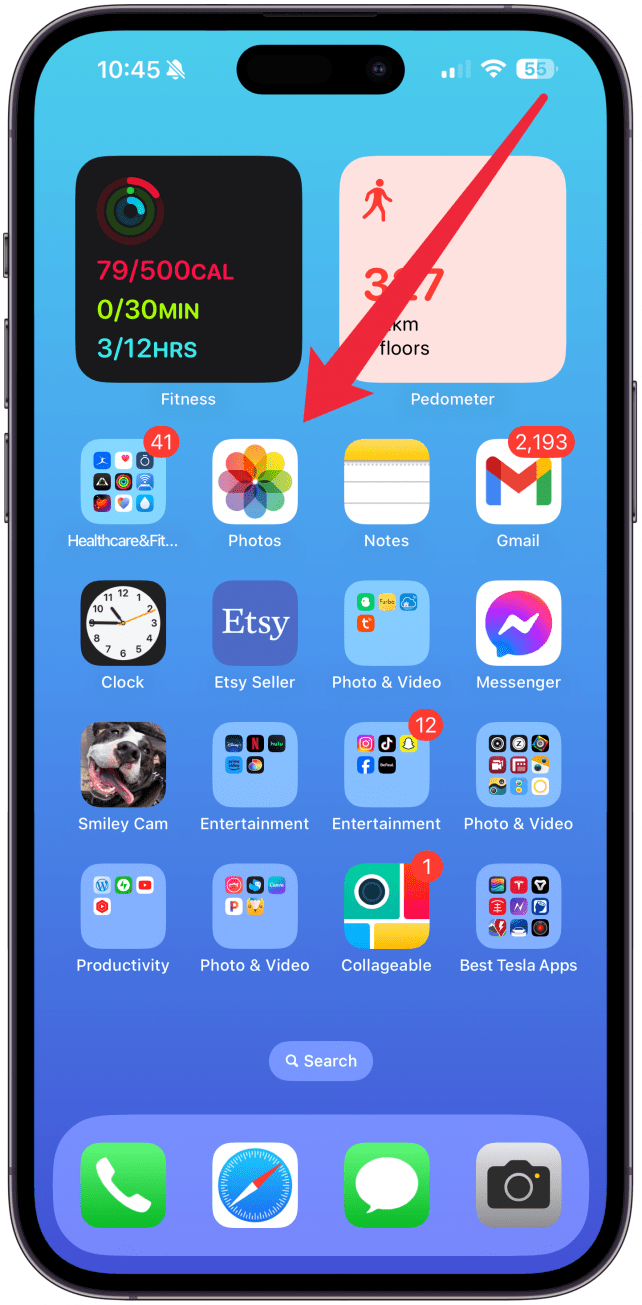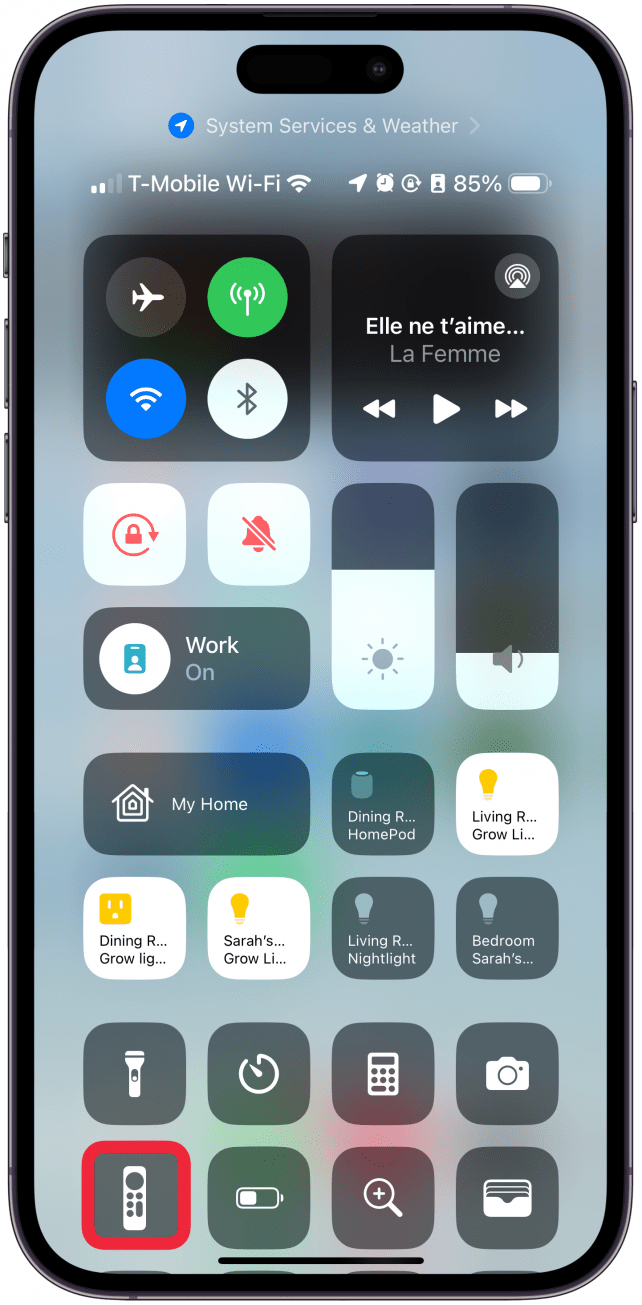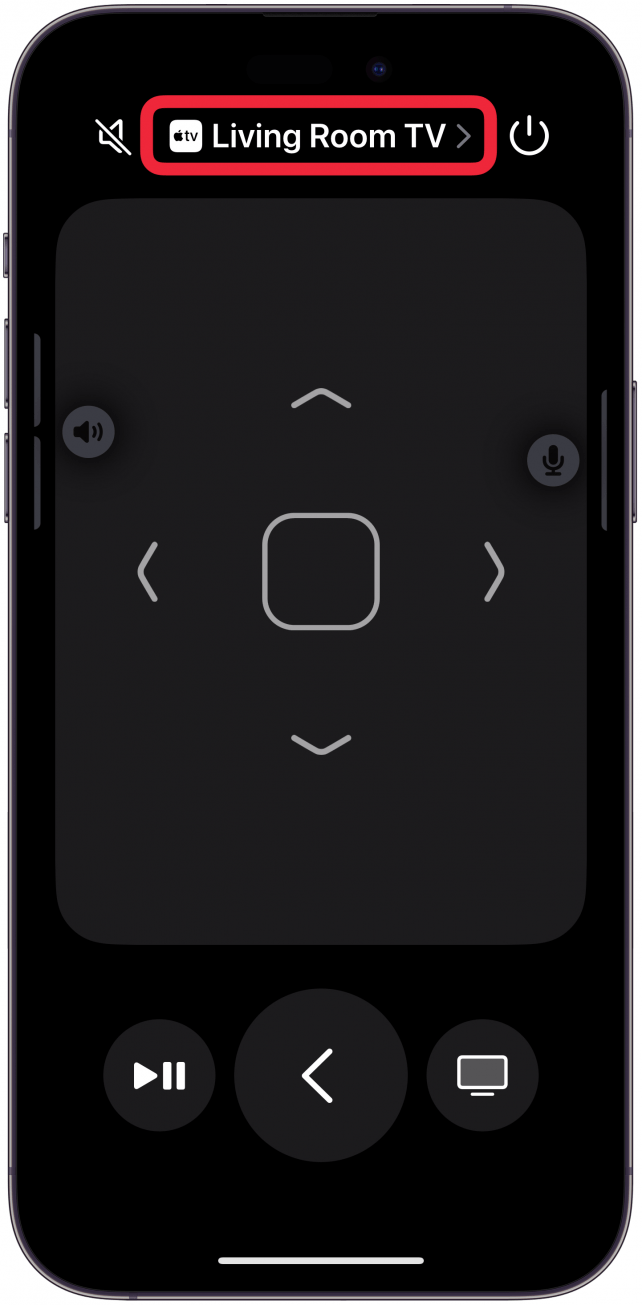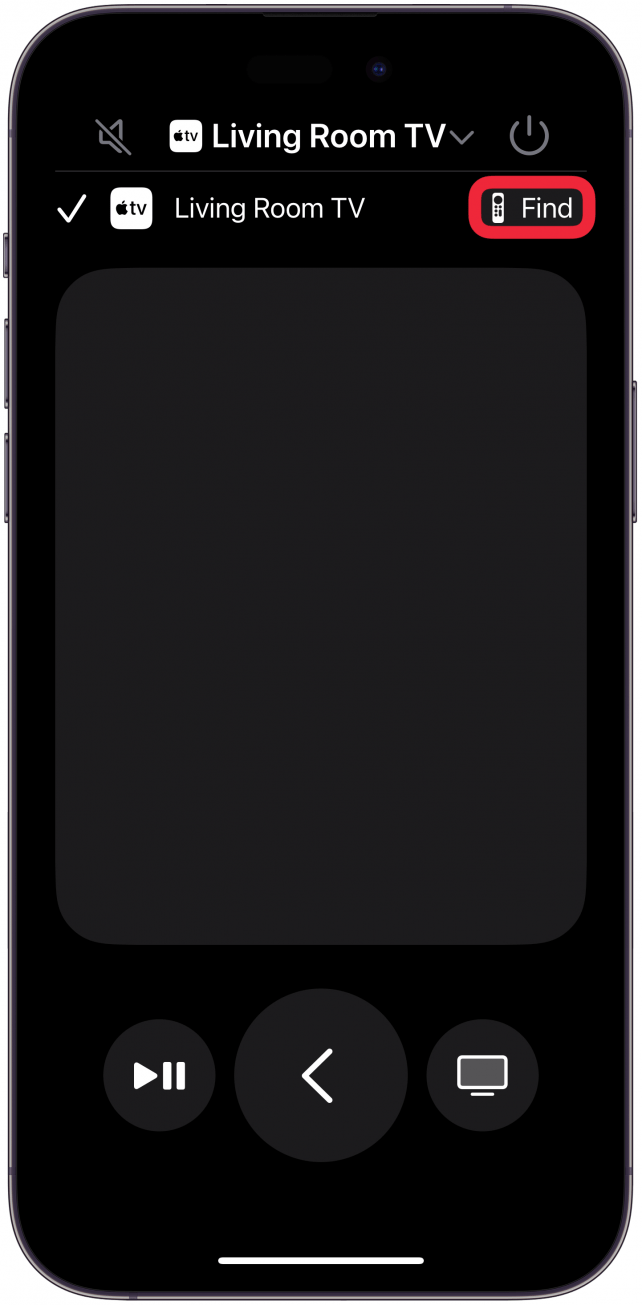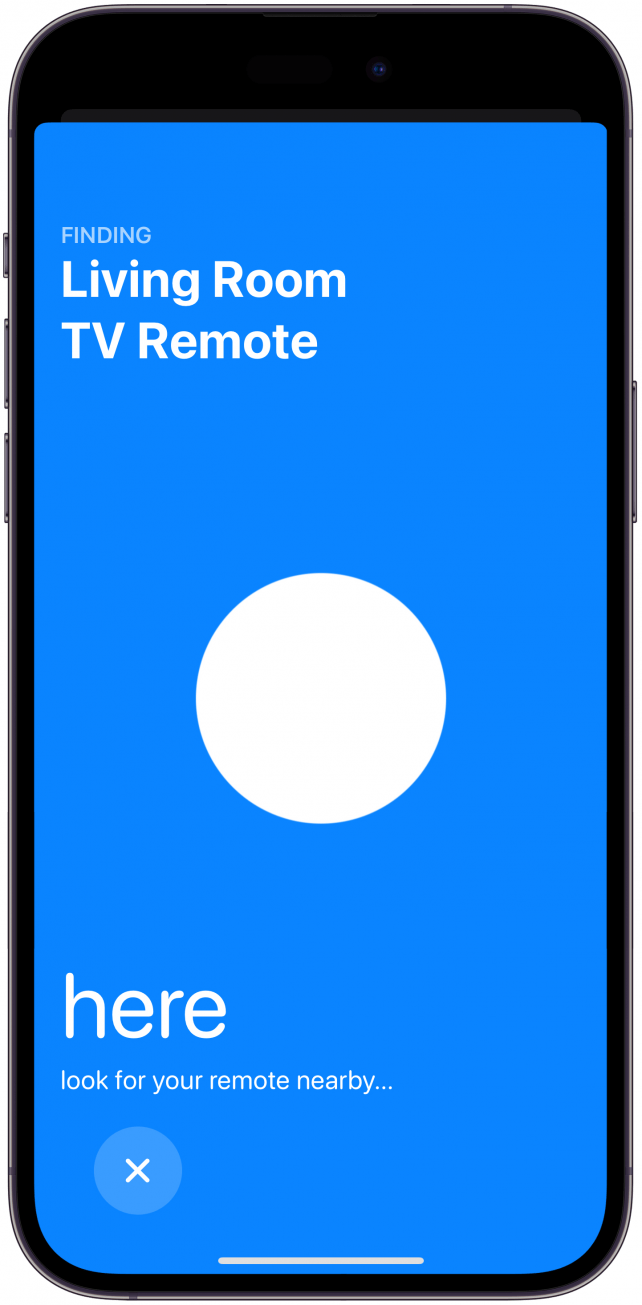Perdeu o comando da Apple TV? Não se preocupe! Agora é possível encontrar o comando da Apple TV utilizando o iPhone. Durante anos, os utilizadores da Apple TV queixaram-se de telecomandos impossíveis de encontrar, levando alguns a comprar capas de terceiros que podiam alojar um AirTag. Com o iOS 17 e o tvOS 17, qualquer pessoa com um Siri Remote ou mais recente pode finalmente encontrar seu controle remoto em segundos.
Como encontrar o controle remoto perdido da Apple TV
Desde que tenha um Apple TV Remote (2ª geração ou mais recente) com tvOS 17 e um iPhone com iOS 17, pode agora encontrar o seu Siri Remote utilizando o seu iPhone.
- Abra o Control Center deslizando diagonalmente a partir do canto superior direito do ecrã do iPhone.

- Toque no ícone Apple TV Remote. Se não o vir, terá de [personalizar o Centro de Controlo] (https://www.iphonelife.com/content/how-to-customize-control-center-ios-11-iphone) e adicioná-lo.

- Toque no nome da sua Apple TV na parte superior.

- Toque no ícone Encontrar Apple Remote.

- O iPhone ajuda-o a encontrar o telecomando. O texto muda de longe para perto e o círculo azul fica maior quando se aproxima do telecomando.

Se não vir o ícone Encontrar Apple Remote, certifique-se de que [actualizou o Apple TV] (https://www.iphonelife.com/content/how-to-update-apple-tv-manual-vs-automatic-tvos-updates) e o Apple TV Remote. Para atualizar o Apple TV Remote, certifique-se de que a Apple TV está actualizada, carregue o telecomando até, pelo menos, 50% (de preferência mais), certifique-se de que a Apple TV está ligada e coloque o telecomando em cima da Apple TV durante, pelo menos, 30 minutos. O telecomando será atualizado automaticamente. Para obter mais dicas sobre a Apple TV, consulte a nossaDica do dia.
 Descubra as funcionalidades ocultas do iPhoneObtenha uma dica diária (com capturas de ecrã e instruções claras) para que possa dominar o seu iPhone em apenas um minuto por dia.
Descubra as funcionalidades ocultas do iPhoneObtenha uma dica diária (com capturas de ecrã e instruções claras) para que possa dominar o seu iPhone em apenas um minuto por dia.
Dica profissional
Se tiver um Apple TV Remote não compatível, pode comprar uma capa de terceiros que pode conter um AirTag. Depois, só tem de [configurar o AirTag] (https://www.iphonelife.com/content/apple-airtags-how-to-set-them-and-how-to-use-them) para o poder encontrar através da aplicação FindMy. Também existem localizadores de telecomandos de TV de terceiros, mas eu confio nos AirTags.
Agora já sabe como encontrar comandos Apple TV perdidos utilizando o iPhone! Esperamos que isto o ajude a localizar aquele Siri Remote irritante. Para mim, este método é muito mais rápido do que utilizar um AirTag, o que tenho feito nos últimos dois anos.
PERGUNTAS FREQUENTES
- Como utilizar o iPhone como comando da Apple TV? Pode utilizar o ícone do Apple TV Remote no Centro de controlo do iPhone e utilizá-lo para controlar a Apple TV.
- Perdeu o comando da Apple TV? Não se preocupe! Agora é possível encontrar o comando da Apple TV utilizando o iPhone. Durante anos, os utilizadores da Apple TV queixaram-se de telecomandos impossíveis de encontrar, levando alguns a comprar capas de terceiros que podiam alojar um AirTag. Com o iOS 17 e o tvOS 17, qualquer pessoa com um Siri Remote ou mais recente pode finalmente encontrar seu controle remoto em segundos.
- Como encontrar o controle remoto perdido da Apple TV